正在加载图片...
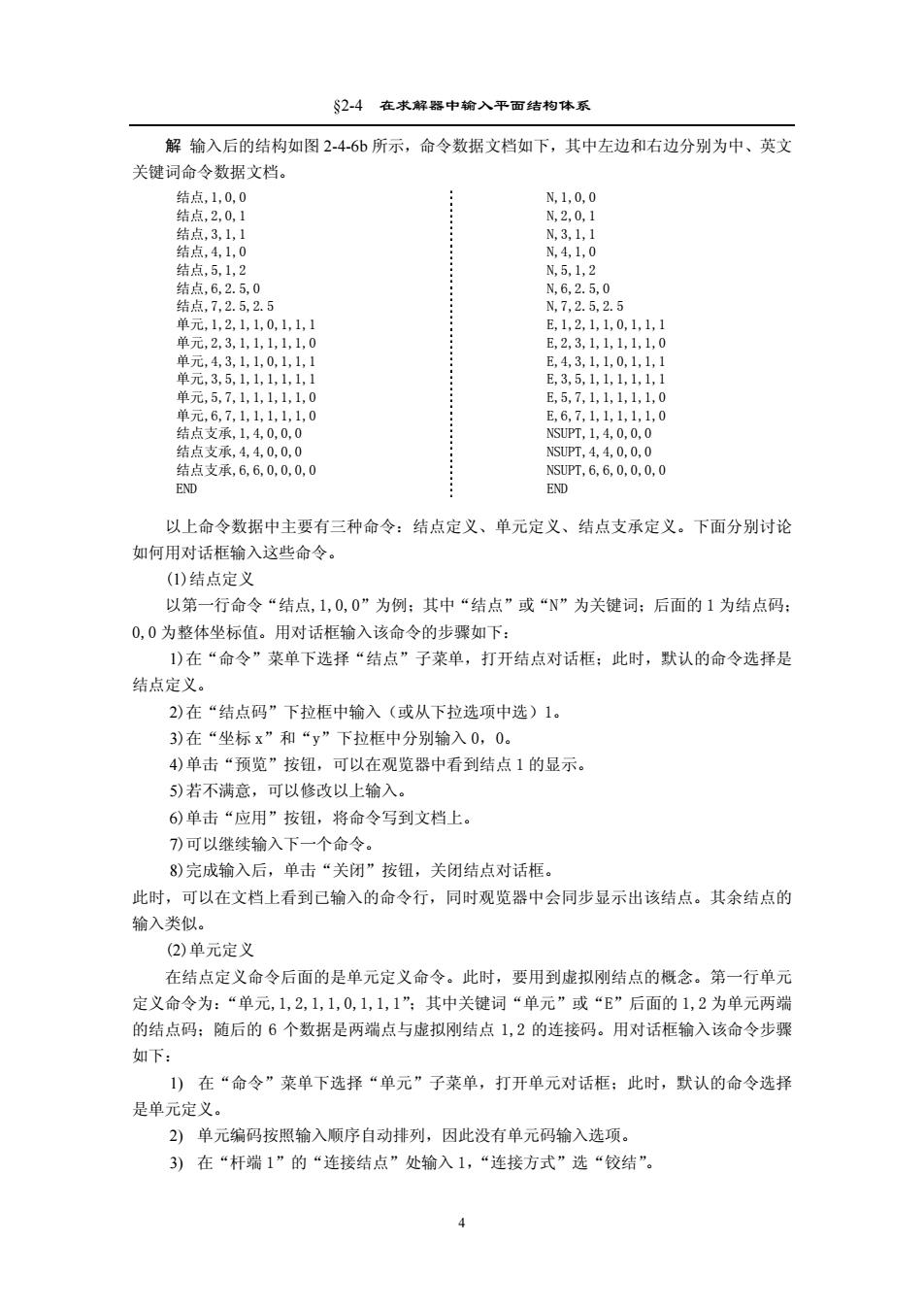
S2-4在求解器中输入平面结构体系 解输入后的结构如图24-6b所示,命令数据文档如下,其中左边和右边分别为中、英文 关键词命令数据文档。 结点,1,0,0 N,1,0,0 结点,2,0,1 N,2,0,1 结点,3,1,1 N,3,1,1 结点,4,1,0 N,4,1,0 结点,5,1,2 N,5,1,2 结点,6,2.5,0 N,6,2.5,0 结点,7,2.5,2.5 N,7,2.5,2.5 单元,1,2,1,1,0,1,1,1 E,1,2,1,1,0,1,1,1 单元,2,3,1,1,1,1,1,0 E,2,3,1,1,1,1,1,0 单元,4,3,1,1,0,1,1,1 E,4,3,1,1,0,1,1,1 单元,3,5,1,1,1,1,1,1 E,3,5,1,1,1,1,1,1 单元,5,7,1,1,1,1,1,0 E,5,7,1,1,1,1,1,0 单元,6,7,1,1,1,1,1,0 E,6,7,1,1,1,1,1,0 结点支承,1,4,0,0,0 NSUPT,1,4,0,0,0 结点支承,4,4,0,0,0 NSUPT,4,4,0,0,0 结点支承,6,6,0,0,0,0 NSUPT,6,6,0,0,0,0 END END 以上命令数据中主要有三种命令:结点定义、单元定义、结点支承定义。下面分别讨论 如何用对话框输入这些命令。 (1)结点定义 以第一行命令“结点,1,0,0”为例:其中“结点”或“N”为关键词:后面的1为结点码: 0,0为整体坐标值。用对话框输入该命令的步骤如下: )在“命令”菜单下选择“结点”子菜单,打开结点对话框:此时,默认的命令选择是 结点定义。 2)在“结点码”下拉框中输入(或从下拉选项中选)1。 3)在“坐标x”和“y”下拉框中分别输入0,0。 4)单击“预览”按钮,可以在观览器中看到结点1的显示。 5)若不满意,可以修改以上输入。 6)单击“应用”按钮,将命令写到文档上。 7)可以继续输入下一个命令。 8)完成输入后,单击“关闭”按钮,关闭结点对话框。 此时,可以在文档上看到已输入的命令行,同时观览器中会同步显示出该结点。其余结点的 输入类似。 (2)单元定义 在结点定义命令后面的是单元定义命令。此时,要用到虚拟刚结点的概念。第一行单元 定义命令为:“单元,1,2,1,1,0,1,1,1”:其中关键词“单元”或“E”后面的1,2为单元两端 的结点码:随后的6个数据是两端点与虚拟刚结点1,2的连接码。用对话框输入该命令步骤 如下: 1)在“命令”菜单下选择“单元”子菜单,打开单元对话框:此时,默认的命令选择 是单元定义。 2)单元编码按照输入顺序自动排列,因此没有单元码输入选项。 3)在“杆端1”的“连接结点”处输入1,“连接方式”选“铰结”。§2-4 在求解器中输入平面结构体系 解 输入后的结构如图 2-4-6b 所示,命令数据文档如下,其中左边和右边分别为中、英文 关键词命令数据文档。 结点,1,0,0 结点,2,0,1 结点,3,1,1 结点,4,1,0 结点,5,1,2 结点,6,2.5,0 结点,7,2.5,2.5 单元,1,2,1,1,0,1,1,1 单元,2,3,1,1,1,1,1,0 单元,4,3,1,1,0,1,1,1 单元,3,5,1,1,1,1,1,1 单元,5,7,1,1,1,1,1,0 单元,6,7,1,1,1,1,1,0 结点支承,1,4,0,0,0 结点支承,4,4,0,0,0 结点支承,6,6,0,0,0,0 END N,1,0,0 N,2,0,1 N,3,1,1 N,4,1,0 N,5,1,2 N,6,2.5,0 N,7,2.5,2.5 E,1,2,1,1,0,1,1,1 E,2,3,1,1,1,1,1,0 E,4,3,1,1,0,1,1,1 E,3,5,1,1,1,1,1,1 E,5,7,1,1,1,1,1,0 E,6,7,1,1,1,1,1,0 NSUPT,1,4,0,0,0 NSUPT,4,4,0,0,0 NSUPT,6,6,0,0,0,0 END 以上命令数据中主要有三种命令:结点定义、单元定义、结点支承定义。下面分别讨论 如何用对话框输入这些命令。 (1)结点定义 以第一行命令“结点,1,0,0”为例;其中“结点”或“N”为关键词;后面的 1 为结点码; 0,0 为整体坐标值。用对话框输入该命令的步骤如下: 1)在“命令”菜单下选择“结点”子菜单,打开结点对话框;此时,默认的命令选择是 结点定义。 2)在“结点码”下拉框中输入(或从下拉选项中选)1。 3)在“坐标 x”和“y”下拉框中分别输入 0,0。 4)单击“预览”按钮,可以在观览器中看到结点 1 的显示。 5)若不满意,可以修改以上输入。 6)单击“应用”按钮,将命令写到文档上。 7)可以继续输入下一个命令。 8)完成输入后,单击“关闭”按钮,关闭结点对话框。 此时,可以在文档上看到已输入的命令行,同时观览器中会同步显示出该结点。其余结点的 输入类似。 (2)单元定义 在结点定义命令后面的是单元定义命令。此时,要用到虚拟刚结点的概念。第一行单元 定义命令为:“单元,1,2,1,1,0,1,1,1”;其中关键词“单元”或“E”后面的 1,2 为单元两端 的结点码;随后的 6 个数据是两端点与虚拟刚结点 1,2 的连接码。用对话框输入该命令步骤 如下: 1) 在“命令”菜单下选择“单元”子菜单,打开单元对话框;此时,默认的命令选择 是单元定义。 2) 单元编码按照输入顺序自动排列,因此没有单元码输入选项。 3) 在“杆端 1”的“连接结点”处输入 1,“连接方式”选“铰结”。 4